Wie installiere und konfiguriere ich IIS unter Windows Server?
Jul 07, 2025 am 02:33 AMDas Installieren und Konfigurieren von IIS enth?lt haupts?chlich die folgenden Schritte unter Windows Server: 1. Fügen Sie die Rolle des Webservers (IIS) über den Server -Manager hinzu oder verwenden Sie den Befehl PowerShell Install -WindowsFeature -name -Webserver -includemanagementtools zur Installation; 2. W?hlen Sie Optionalkomponenten wie ASP.NET und CGI gem?? den Anwendungsanforderungen aus. 3. Nach Abschluss der Installation testen Sie, ob die Standardseite normal angezeigt wird. 4. Konfigurieren Sie die Website-Bindung, einschlie?lich ?nderungen von Ports, Bindungsdom?nennamen oder Bereitstellung von Mehrsituationen; 5. Weisen Sie jeder Website unabh?ngige Anwendungspools zu und passen Sie die .NET -CLR -Version, den Hosting -Pipeline -Modus und die Recyclingzeit nach Bedarf an. Achten Sie auf Details wie Berechtigungseinstellungen und offene Firewall -Ports, um einen normalen Zugriff auf die Website zu gew?hrleisten.

Das Installieren und Konfigurieren von IIS (Internet Information Services) ist unter Windows Server nicht schwierig. Solange Sie den Schritten befolgen, gibt es im Grunde keine Probleme. Der Fokus liegt auf einigen grundlegenden Einstellungen nach der Installation, wie z. B. der Konfiguration von Website -Bindungen und Anwendungspools, die sich auf den nachfolgenden Betrieb und Zugriff auswirken.

IIS -Rolle installieren
?ffnen Sie zuerst "Server Manager" und klicken Sie auf "Rollen und Funktionen hinzufügen". Suchen Sie die Option "Webserver (IIS)" im Assistenten und überprüfen Sie sie. Wenn Sie nicht sicher sind, ob Sie bestimmte optionale Komponenten wie ASP.NET, CGI, ISAPI -Erweiterungen usw. ben?tigen, k?nnen Sie diese entsprechend Ihren Anwendungsanforderungen installieren.
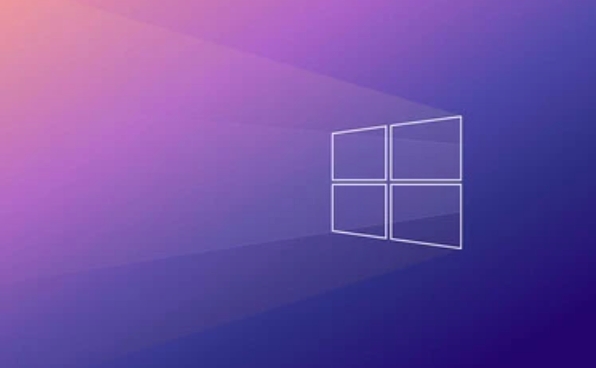
Gemeinsame Operationen:
- Wenn Sie sp?ter ASP.NET -Programme bereitstellen m?chten, denken Sie daran, die damit verbundenen Funktionen von ".NET Extensibility" und "ASP.NET" zu überprüfen.
- Sie k?nnen es auch schnell über den PowerShell -Befehl installieren:
Install-WindowsFeature -name Web-Server -IncludeManagementTools
Nach Abschluss der Installation k?nnen Sie in Ihrem Browser http://localhost eingeben, um zu testen, ob die Standardseite normal angezeigt werden kann.

Konfigurieren Sie die Website und die Bindung
Nach der Installation von IIS gibt es standardm??ig eine "Standardwebsite". Sie k?nnen mit der rechten Maustaste darauf klicken und "Bindung bearbeiten" ausw?hlen, um den Port zu ?ndern oder den Dom?nennamen zu binden. Wenn Sie mehrere Websites bereitstellen m?chten, k?nnen Sie mit der rechten Maustaste auf den Knoten "Website" klicken und "Site hinzufügen" ausw?hlen.
Der entscheidende Punkt ist:
- Der Standortname kann nicht dupliziert werden
- Auf dem physischen Pfad werden Ihre Website -Dateien gespeichert
- Bindungsinformationen umfassen IP-Adresse, Port und Hostname (für Multi-Domain-Namen)
Wenn Sie beispielsweise Port 8080 verwenden m?chten, um ein internes System auszuführen, fügen Sie einen Datensatz in die Bindung hinzu und ?ndern Sie den Port auf 8080. Nach dem Speichern k?nnen Sie über http://服務(wù)器IP:8080 darauf zugreifen.
Einstellungen für Bewerbungspool
Es ist am besten, dass jede Website einem unabh?ngigen Anwendungspool entspricht, um einen gegenseitigen Einfluss zu vermeiden. In den Einstellungen des Anwendungspools müssen die .NET -CLR -Version, das Hosting -Pipeline -Modus und die Recyclingzeit m?glicherweise entsprechend den tats?chlichen Bedingungen angepasst werden.
Einige Dinge zu beachten:
- Wenn Sie eine statische HTML -Seite verwenden, w?hlen Sie "No Managed Code" für die CLR -Version aus
- ASP.NET -Projekt sollte die entsprechende .NET -Version ausw?hlen, z. B. 4.0 oder 2.0
- Der Standard -Anwendungspool ist "integrierter" Modus und muss im Allgemeinen nicht ge?ndert werden.
- Die Recyclingzeit betr?gt standardm??ig jeden Tag 1 Uhr morgens. Wenn Sie nicht m?chten, dass das Programm zu h?ufig neu startet, k?nnen Sie das Intervall entsprechend erweitern.
Wenn der Zugang zu der Website langsam ist oder der Fehler auftritt, ist dies h?ufig die Konfiguration des Anwendungspools falsch. Es wird empfohlen, diesen Teil zuerst zu überprüfen.
Grunds?tzlich sind dies die Operationen. Der gesamte Vorgang ist nicht kompliziert, aber einige Details sind leicht zu ignorieren, wie z. B. Berechtigungseinstellungen und Firewall -?ffnungsanschlüsse, was sich auch auf den endgültigen Zugriffseffekt auswirkt. In den meisten F?llen reicht jedoch nach der Standardkonfiguration aus.
Das obige ist der detaillierte Inhalt vonWie installiere und konfiguriere ich IIS unter Windows Server?. Für weitere Informationen folgen Sie bitte anderen verwandten Artikeln auf der PHP chinesischen Website!

Hei?e KI -Werkzeuge

Undress AI Tool
Ausziehbilder kostenlos

Undresser.AI Undress
KI-gestützte App zum Erstellen realistischer Aktfotos

AI Clothes Remover
Online-KI-Tool zum Entfernen von Kleidung aus Fotos.

Clothoff.io
KI-Kleiderentferner

Video Face Swap
Tauschen Sie Gesichter in jedem Video mühelos mit unserem v?llig kostenlosen KI-Gesichtstausch-Tool aus!

Hei?er Artikel

Hei?e Werkzeuge

Notepad++7.3.1
Einfach zu bedienender und kostenloser Code-Editor

SublimeText3 chinesische Version
Chinesische Version, sehr einfach zu bedienen

Senden Sie Studio 13.0.1
Leistungsstarke integrierte PHP-Entwicklungsumgebung

Dreamweaver CS6
Visuelle Webentwicklungstools

SublimeText3 Mac-Version
Codebearbeitungssoftware auf Gottesniveau (SublimeText3)
 Windows 11 -Google Chrome wurde nicht ge?ffnet
Jul 08, 2025 pm 02:36 PM
Windows 11 -Google Chrome wurde nicht ge?ffnet
Jul 08, 2025 pm 02:36 PM
Das Problem von Windows 11 Google Chrome, das Google Chrome nicht ?ffnet, ist derzeit der beliebteste Browser, aber selbst manchmal erfordert es Hilfe, um unter Windows zu ?ffnen. Befolgen Sie dann die Anweisungen auf dem Bildschirm, um den Vorgang abzuschlie?en. Starten Sie nach Abschluss der oben genannten Schritte Google Chrome erneut, um festzustellen, ob es jetzt richtig funktioniert. 5. Chrome -Benutzerprofil l?schen Wenn Sie weiterhin Probleme haben, ist es m?glicherweise Zeit, das Chrome -Benutzerprofil zu l?schen. Dadurch wird alle Ihre pers?nlichen Daten gel?scht. Stellen Sie daher sicher, dass Sie alle relevanten Daten sichern. Normalerweise l?schen Sie das Chrome -Benutzerprofil über den Browser selbst. Aber da Sie es nicht ?ffnen k?nnen, hier ist ein anderer Weg: Windo einschalten
 Wie repariere ich den zweiten Monitor, der in Windows nicht erkannt wird?
Jul 12, 2025 am 02:27 AM
Wie repariere ich den zweiten Monitor, der in Windows nicht erkannt wird?
Jul 12, 2025 am 02:27 AM
Wenn Windows keinen zweiten Monitor erkennen kann, prüfen Sie zun?chst, ob die physische Verbindung normal ist, einschlie?lich der Kompatibilit?t von Netzteil, Kabelplug-In und Schnittstellen, und versuchen Sie, das Kabel oder Adapter zu ersetzen. Zweitens aktualisieren oder installieren Sie den Grafikkartentreiber über den Ger?te -Manager und rollen Sie die Treiberversion bei Bedarf zurück. Klicken Sie dann manuell in den Anzeigeeinstellungen auf "Erkennung", um den Monitor zu identifizieren, um zu best?tigen, ob er vom System korrekt identifiziert wird. überprüfen Sie schlie?lich, ob die Eingangsquelle der überwachung auf die entsprechende Schnittstelle umgestellt ist, und best?tigen Sie, ob der an das Kabel angeschlossene Grafikkartenausgangsanschluss korrekt ist. Befolgen Sie die oben genannten Schritte, um nacheinander zu prüfen, die meisten Probleme mit der Dual-Screen-Erkennung k?nnen normalerweise gel?st werden.
 M?chten Sie einen t?glichen Work -Desktop erstellen? Holen Sie sich stattdessen einen Mini -PC
Jul 08, 2025 am 06:03 AM
M?chten Sie einen t?glichen Work -Desktop erstellen? Holen Sie sich stattdessen einen Mini -PC
Jul 08, 2025 am 06:03 AM
Mini -PCs haben sich unterzogen
 Es wurde das Vers?umnis beim Hochladen von Dateien in Windows Google Chrome behoben
Jul 08, 2025 pm 02:33 PM
Es wurde das Vers?umnis beim Hochladen von Dateien in Windows Google Chrome behoben
Jul 08, 2025 pm 02:33 PM
Haben Sie Probleme beim Hochladen von Dateien in Google Chrome? Das kann nervig sein, oder? Unabh?ngig davon, ob Sie Dokumente an E -Mails anh?ngen, Bilder in sozialen Medien weitergeben oder wichtige Dateien für die Arbeit oder die Schule senden, ist ein reibungsloser Upload -Prozess von entscheidender Bedeutung. Es kann also frustrierend sein, wenn Ihre Datei -Uploads weiterhin in Chrome auf Windows PC versagt. Wenn Sie nicht bereit sind, Ihren bevorzugten Browser aufzugeben, finden Sie hier einige Tipps für Korrekturen, bei denen Dateien auf Windows Google Chrome nicht hochgeladen werden k?nnen. 1. Beginnen Sie mit der universellen Reparatur, bevor wir über eine fortgeschrittene Fehlerbehebungstipps informieren. Es ist am besten, einige der unten genannten grundlegenden L?sungen auszuprobieren. Fehlerbehebung bei Internetverbindungsproblemen: Internetverbindung
 Wie l?sche ich die Druckwarteschlange in Windows?
Jul 11, 2025 am 02:19 AM
Wie l?sche ich die Druckwarteschlange in Windows?
Jul 11, 2025 am 02:19 AM
Bei der Begegnung mit dem Problem der Druckaufgabe ist es eine effektive L?sung, die Druckwarteschlange zu l?schen und den Printspooler -Dienst neu zu starten. ?ffnen Sie zun?chst die Schnittstelle "Ger?t und Drucker", um den entsprechenden Drucker zu ermitteln, klicken Sie mit der rechten Maustaste auf die Aufgabe und w?hlen Sie "Abbrechen", um eine einzelne Aufgabe zu l?schen, oder klicken Sie auf "Alle Dokumente abbrechen", um die Warteschlange gleichzeitig zu l?schen. Wenn die Warteschlange nicht zug?nglich ist, drücken Sie Win R, um dienste.msc einzugeben, um die Serviceliste zu ?ffnen, "PrintSpooler" zu finden und sie vor dem Starten des Dienstes zu stoppen. Bei Bedarf k?nnen Sie die Restdateien unter dem Pfad C: \ Windows \ System32 \ Spool \ Drucker manuell l?schen, um das Problem vollst?ndig zu l?sen.
 Wie zeige ich Dateierweiterungen im Windows 11 -Datei -Explorer an?
Jul 08, 2025 am 02:40 AM
Wie zeige ich Dateierweiterungen im Windows 11 -Datei -Explorer an?
Jul 08, 2025 am 02:40 AM
Um Dateiverl?ngerungen in Windows 11 -Datei -Explorer anzuzeigen, k?nnen Sie die folgenden Schritte befolgen: 1. ?ffnen Sie einen beliebigen Ordner; 2. Klicken Sie in der oberen Menüleiste auf die Registerkarte "anzeigen". 3. Klicken Sie in der oberen rechten Ecke auf die Schaltfl?che "Optionen". 4. Wechseln Sie zur Registerkarte "Ansicht"; 5. Deaktivieren "Erweiterungen für bekannte Dateitypen ausblenden"; 6. Klicken Sie auf "OK", um Einstellungen zu speichern. Diese Einstellung hilft dabei, Dateitypen zu identifizieren, die Entwicklungseffizienz zu verbessern und Probleme zu beheben. Wenn Sie nur die Erweiterung vorübergehend anzeigen m?chten, k?nnen Sie mit der rechten Maustaste auf die Datei klicken und "Umbenennen" ausw?hlen und die ESC-Taste zum Beenden drücken. Die Systemeinstellungen werden nicht ge?ndert.
 So beheben Sie 'Sie ben?tigen die Erlaubnis, diese Aktion auszuführen' in Windows?
Jul 09, 2025 am 02:49 AM
So beheben Sie 'Sie ben?tigen die Erlaubnis, diese Aktion auszuführen' in Windows?
Jul 09, 2025 am 02:49 AM
Bei der Begegnung mit dem Problem der "Sie ben?tigen die Berechtigung, diesen Vorgang auszuführen", liegt dies normalerweise daran, dass der Windows -Mechanismus zur Verwaltung des Managements den Betrieb einschr?nkt. Die L?sungen umfassen: 1. Ausführen des Programms als Administrator, klicken Sie mit der rechten Maustaste, um "Als Administrator auszuführen" und die UAC-Eingabeaufforderung zu best?tigen. 2. Erreichen Sie die Datei-/Ordnereigentum, ?ndern Sie den Eigentümer in den aktuellen Benutzer in "Eigenschaften → Sicherheit → Fortgeschrittene" und ersetzen Sie den Unterkontainer. 3. Passen Sie die Berechtigungseinstellungen an und geben Sie sich die Berechtigungen "Vollsteuerung" durch "Eigenschaften → Sicherheit → Bearbeiten". V. Versuchen Sie es nach dem anderen, um das Problem zu l?sen.
 Wie ?ndere ich den Stromplan in Windows 11?
Jul 08, 2025 am 02:40 AM
Wie ?ndere ich den Stromplan in Windows 11?
Jul 08, 2025 am 02:40 AM
Das ?ndern des Stromversorgungsplanes in Windows 11 kann auf verschiedene Weise erreicht werden. Die spezifischen Schritte sind wie folgt: 1. Schalten Sie den Standardplan schnell durch Systemeinstellungen, ?ffnen Sie "Einstellungen" → "System" → "Leistung" und w?hlen Sie "Hochleistung", "Balance" oder "Kraftsparen" im Dropdown-Menü. 2. Passen Sie den Stromplan an, geben Sie "andere Stromeinstellungen" → "Stromplan erstellen" ein, setzen Sie die Anzeige und die Schlafzeit, um den Monitor und die Schlafzeit auszuschalten, und passen Sie die Festplattenschlaf, die Prozessorfrequenz und andere Parameter durch "Erweiterte Leistungseinstellungen ?ndern" an. 3.. Verwenden Sie das Bedienfeld, um das "Bedienfeld" → "Hardware und Sound" → Stromoptionen zu suchen und zu ?ffnen, um den Plan zu wechseln oder zu verwalten. Die oben genannten Methoden k?nnen die Bedürfnisse des Leistungsmanagements in verschiedenen Szenarien entsprechen.






